من الصعب دائمًا على المبتدئين إتقان مصطلحات جديدة ، خاصة تلك التي لا تعني باسمهم أي شيء في حد ذاتها. على سبيل المثال ، ما المقصود بإعادة توجيه المنفذ على جهاز التوجيه وكيف تفتح المنافذ؟ ويسمى أيضًا "إعادة التوجيه" - أصبح الآن أكثر وضوحًا - نوعًا من إعادة التوجيه. سأحاول شرح كل شيء في أصابعي في هذه المقالة بلغة يمكن الوصول إليها مفهومة باستخدام مثال جهاز التوجيه Zyxel Keenetic.
ما هو ميناء الشحن أو ميناء الشحن؟
تخيل - هناك برنامج معين على الكمبيوتر يقوم بتبادل البيانات مع الأجهزة الأخرى على الشبكة. يمكن أن يكون عميل تورنت أو لعبة عبر الإنترنت أو خادم بريد أو برنامج مراقبة بالفيديو أو أي شيء آخر. لعملها ، تحتاج إلى منفذ مفتوح تتواصل من خلاله مع المشاركين الآخرين. عندما تقوم بتثبيت البرنامج على Windows ، فإنه يقوم تلقائيًا بإجراء جميع إعدادات المنفذ لتشغيله بشكل صحيح.
على سبيل المثال ، عميل تورنت. قمت بتثبيت البرنامج ، أثناء التثبيت ، تم تسجيله في نظام التشغيل الذي يعمل عليه المنفذ بحيث يكون مفتوحًا للوصول الخارجي. لقد أنشأنا توزيعًا ، ويتصل الأشخاص عبر الإنترنت مباشرة بجهاز الكمبيوتر الخاص بك ويستقبلون الملفات.
وبعد ذلك تضع رابطًا جديدًا بين الكمبيوتر والإنترنت - جهاز توجيه ، بالإضافة إلى الوظيفة الرئيسية لتوزيع wifi ، لديه أيضًا عدد من الوظائف الإضافية ، بما في ذلك حماية الشبكة المحلية. لذلك ، لحماية أجهزتك من الاتصالات غير المرغوب فيها بها من الإنترنت ، يمكن لجهاز التوجيه حظر الطلبات الخارجية.
لتجنب ذلك ، يتم استخدام وظيفة إعادة توجيه المنفذ ، عندما نخبر جهاز التوجيه بالضبط عن منفذ هذا الجهاز المسموح له بإرسال جميع "المهتمين".
إعادة توجيه المنفذ تلقائيًا على جهاز توجيه Zyxel Keenetic عبر UPnP
دعونا نرى كيفية تكوين إعادة توجيه المنفذ بشكل صحيح على جهاز توجيه Zyxel Keenetic باستخدام مثال برنامج تعقب التورنت في وضع مشاركة الملفات. يمكن تكوينه بطريقتين - تلقائيًا عبر UPnP ويدويًا.
للكتابة التلقائية ، تحتاج إلى تنشيط وضع UPnP على كل من جهاز التوجيه Zyxel وعلى الكمبيوتر. بالمناسبة ، هو الذي يتم تمكينه افتراضيًا على جميع أجهزة التوجيه Keenetic ، لذلك ليست هناك حاجة لرمي الطماطم في وجهي والقول إن هذا هراء ، فكل شيء يعمل على أي حال. نعم ، على الأرجح لن تلاحظ أي مشاكل في العمل على الإطلاق - عند تشغيل التطبيق على جهاز الكمبيوتر ، يقوم جهاز التوجيه تلقائيًا بتعيين الأذونات اللازمة على الجهاز. ولكن إذا كنت لا ترى هذا ، فهذا لا يعني أنه غير موجود - فأنت بحاجة إلى معرفة كيفية عمل إعادة توجيه المنفذ في الممارسة العملية.
لذلك ، في لوحة إدارة Keenetic ، انتقل إلى قائمة "النظام" ، قسم "المكونات". وتمكين "خدمة UPnP".
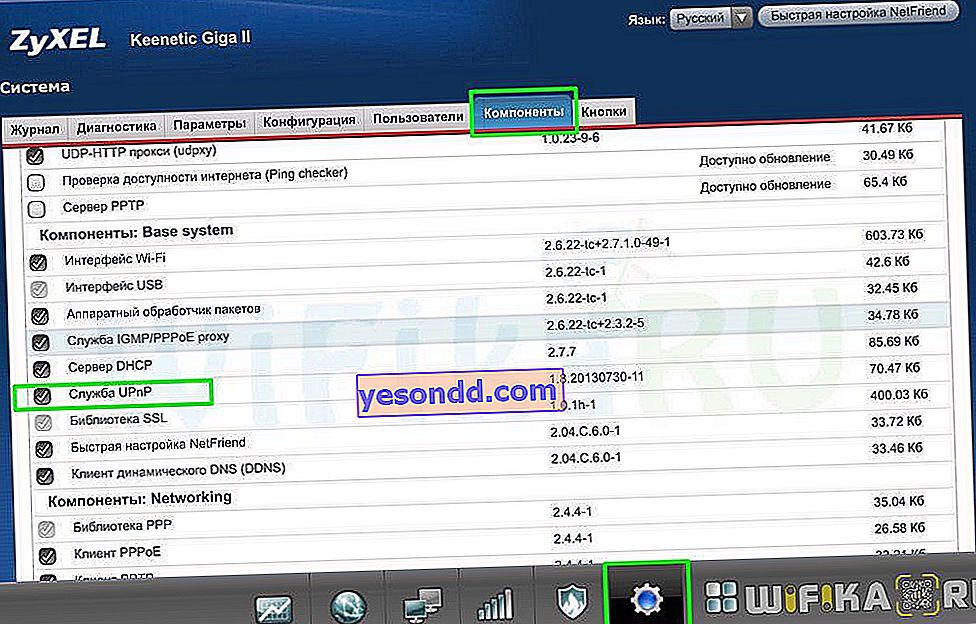
بعد ذلك ، افتح برنامج uTorrent وانتقل إلى "الإعدادات> إعدادات البرنامج"
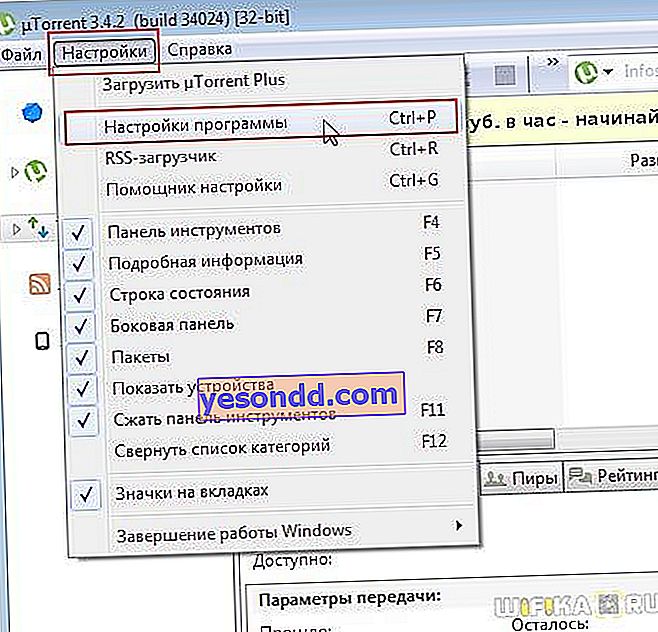
حدد المربعات هنا
- إعادة توجيه UPnP
- إعادة توجيه NAT-PMP
- في استثناءات المستعرض
قم بإلغاء تحديد مربع الاختيار "المنفذ العشوائي عند بدء التشغيل" واضبط المنفذ يدويًا بحيث يكون ثابتًا دائمًا.
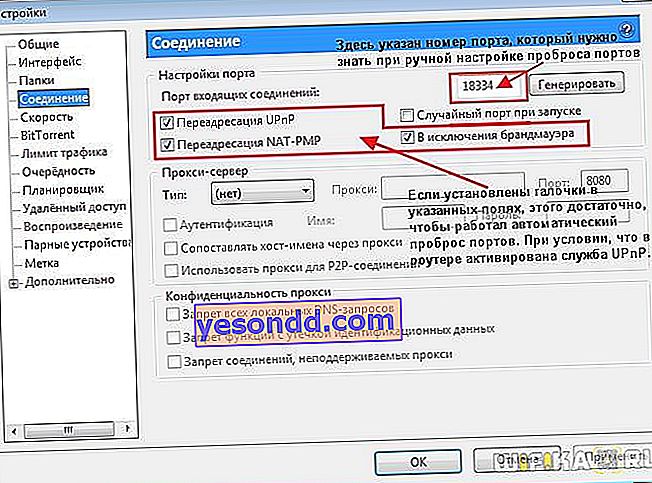
هذا يكمل إعادة التوجيه التلقائي لمنافذ Zyxel Keenetic - يجب أن يعمل كل شيء.
كيفية تكوين إعادة توجيه منفذ Zyxel Keenetic يدويًا؟
إذا أردنا القيام بإعادة توجيه المنفذ على Zyxel Keenetic يدويًا ، فسنحتاج أولاً إلى تعيين عنوان IP ثابت للكمبيوتر الذي يقوم بتشغيل التورنت ، إذا كانت وظيفة خادم DHCP نشطة على جهاز التوجيه وتقوم بتعيين ai pi لجميع الأجهزة المتصلة على الجهاز.
للقيام بذلك ، انتقل إلى قائمة "مراقب النظام> الشبكة المنزلية" وابحث عن
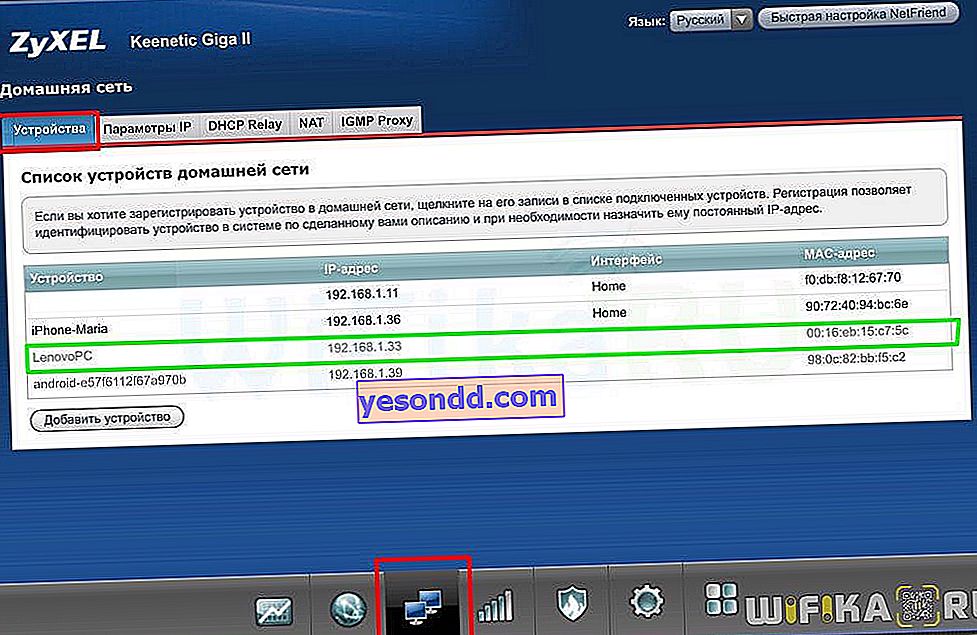
نضغط على هذا الخط ونضع علامة على "عنوان IP الدائم". سيتم فتح معلمات جديدة ، حيث سيتم كتابة عنوان IP الذي تم إصداره تلقائيًا. نتركه ونضغط على زر "تسجيل".
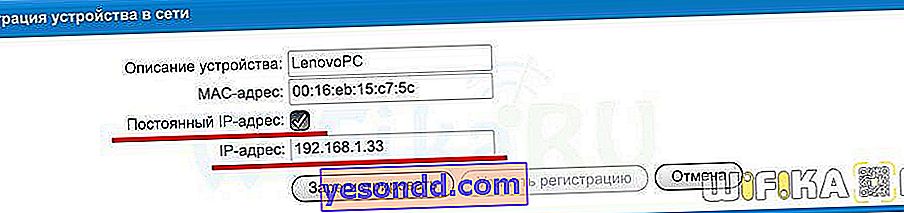
بعد ذلك ، انتقل إلى قسم "الأمان" في علامة التبويب "ترجمة عنوان الشبكة (NAT)" وانقر فوق الزر "إضافة قاعدة".
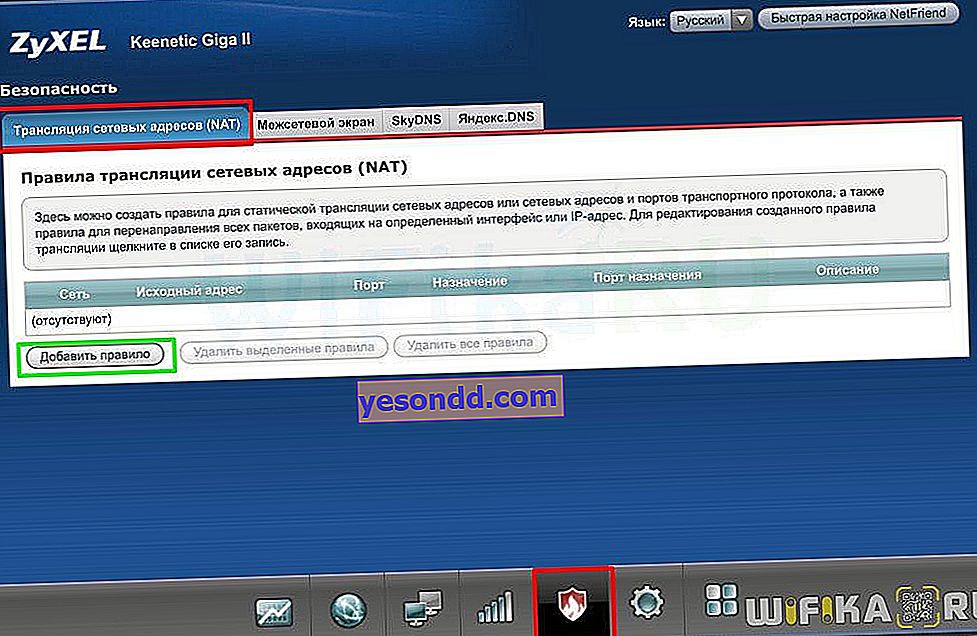
- في حقل الوصف ، اكتب "uTorrent"
- الواجهة - حسب نوع اتصال الإنترنت
- لخط مؤجر بدون ترخيص - واجهة اتصال واسع النطاق (ISP) ؛
- لـ PPPoE أو PPTP أو L2TP - إحدى الواجهات التالية: PPPoE0 أو PPTP0 أو L2TP0 ، على التوالي
- إذا كان الاتصال عبر WiFi ، فإن عميل Wi-Fi (WifiStation0) ؛
- عند الاتصال عبر مودم 3G / 4G ، استخدم UsbModem0 ؛
- البروتوكول - TCP
- المنافذ - "منفذ واحد" ونحدد المنفذ الذي حددناه في إعدادات برنامج uTorrent
- إعادة التوجيه إلى العنوان - عنوان IP الذي ربطناه سابقًا بالكمبيوتر

نحفظ ثم نضيف قاعدة أخرى - فقط الآن نختار "UDP" كبروتوكول. نتيجة لذلك ، ستبدو قائمة القواعد كما يلي:

هذا كل شيء - تم تكوين إعادة توجيه المنفذ على Zyxel Keentic. الآن ، عندما يتقدم كل من يريد تلقي التورنت الخاص بك إلى العنوان //192.168.1.33:18334 ، فسيتم إرساله على الفور إلى التوزيع. يعمل تكوين البرامج الأخرى التي تستخدم المنافذ بنفس الطريقة. لكنك ستتعلم كيفية الوصول إلى برنامج معين من شبكة الإنترنت العالمية من خلال اتصال عن بعد بجهاز التوجيه Zixel Kinetic من المقالة التالية.
